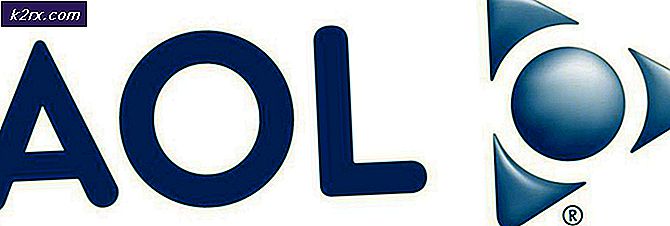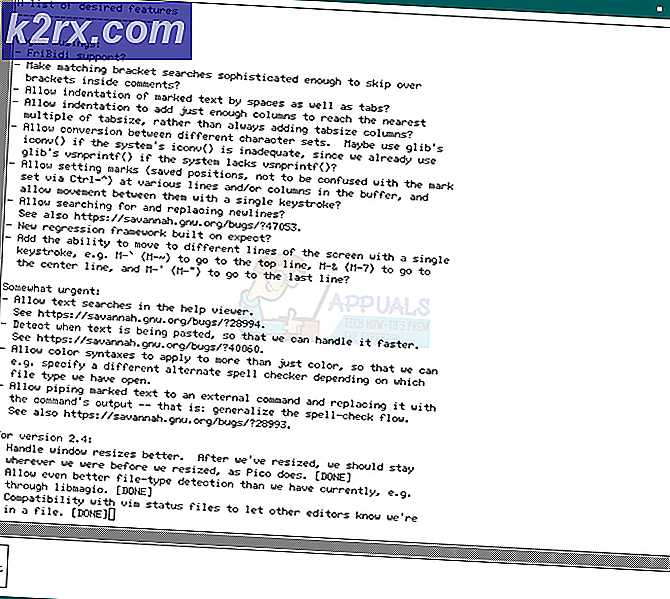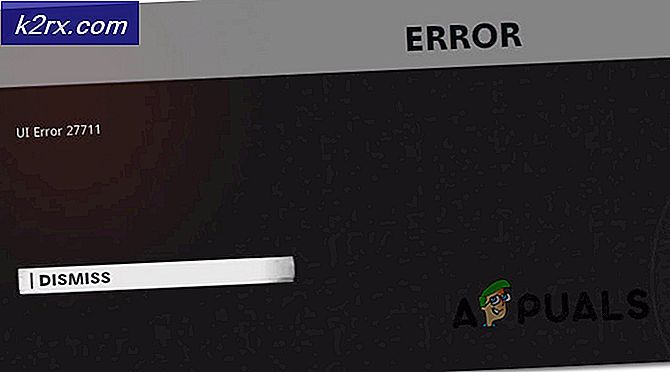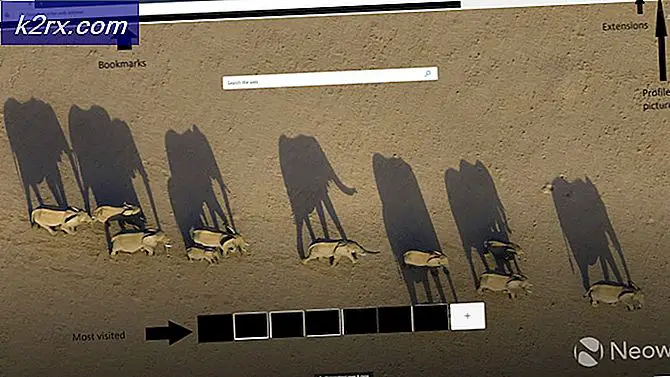FIX: Windows Live Mail Error 0x8007007A Når du sender e-poster
Feilkode 8007007a med Windows Live Mail, eller appen Windows 10 Mail betyr at appen ikke kan sende en e-post. Roten til problemet er å sende en e-post som inneholder et bilde eller et bildealbum fra OneDrive (tidligere SkyDrive). Mens SkyDrive tillot deg å sende album og bilder / videoer via e-post, gjør OneDrive ikke det, og det forårsaker dette problemet.
Selv om e-posten du prøver å sende, ikke inneholder et bilde eller et bildealbum, er dette fortsatt problemet. Du har mest sannsynlig forsøkt å sende en slik e-post tidligere, og den står nå fast i Utboks-mappen. Du vil ikke kunne sende den på grunn av OneDrives nye policy om å sende album og bilder / videoer via e-post, og det vil bli der, fast, og forhindre at andre e-postmeldinger sendes. Du vil imidlertid kunne motta post bare bra.
Selv om en rekke brukere ble forvirret ved denne plutselige endringen av Microsoft, er det noen ting du kan gjøre for å gå rundt den. Noen av dem er løsninger på problemet, noen enkle løsninger, men du vil kunne sende e-posten din på denne måten.
Metode 1: Slett meldingen som forårsaker problemet
Hvis en melding står fast i mappen Utboks og hindrer at andre meldinger sendes, er det enkleste å løse det, å slette meldingen som forårsaker problemet.
- Åpne Windows Live Mail eller Windows 10 Mail- appen, avhengig av hvilken du har problemet med, ved å trykke Windows- tasten på tastaturet og skrive inn riktig navn, og deretter åpne resultatet.
- Under kontopolene i navigasjonsruten til venstre klikker du på utboksen. Du bør se meldingen midt på skjermen.
- Velg den usendte meldingen (e) og slett den, eller dem hvis det er mer enn én.
- For å teste om dette løste problemet, kan du sende en enkel melding til din egen konto - og se om du klarer å gjøre det.
Metode 2: Fjern og omkonfigurere din Windows Live Mail-konto (kun WLM)
Siden en feilkonfigurert eller ødelagt Windows Live Mail-konto kan også være en mulig årsak, kan du prøve å fjerne den og legge til kontoen din for å se om dette løser problemet. Vær oppmerksom på at dette vil slette mappene dine, og kontoen din må synkroniseres fra grunnen av.
PRO TIPS: Hvis problemet er med datamaskinen eller en bærbar PC / notatbok, bør du prøve å bruke Reimage Plus-programvaren som kan skanne arkiver og erstatte skadede og manglende filer. Dette fungerer i de fleste tilfeller der problemet er oppstått på grunn av systemkorrupsjon. Du kan laste ned Reimage Plus ved å klikke her- Trykk Windows- tasten på tastaturet ditt og skriv inn Windows Live Mail, og åpne deretter resultatet.
- Fra menylinjen, klikk Verktøy og velg Kontoer
- Velg e-postadressen du har problemer med, klikk Fjern og deretter OK.
- For å legge til kontoen, klikk igjen Verktøy- menyen på menylinjen, og velg Kontoer.
- Klikk på Legg til, og velg E-postkonto.
- Klikk på Neste .
- Skriv inn din e-postadresse, passord og visningsnavn, og klikk på Neste igjen.
- Klikk Fullfør for å fullføre veiviseren.
Metode 3: Send bildene som vedlagte filer
Når du sitter fast mens du prøver å sende bilder, kan du alltid prøve å sende dem som vedlagte filer, i stedet for å sende dem fra bildemappen.
- Åpne Windows Live Mail eller Mail appen for Windows 10, og begynn å skrive en ny e-post.
- Velg Sett inn, og klikk på Vedlegg filikonet (papirklipp).
- Bruk vinduet som åpnes for å navigere til bildene dine, og velg dem, og klikk deretter Åpne .
- Hvis dette åpner Photo Album-verktøy, betyr dette at du vil få problemer igjen. Gjenta trinn 2 og 3 igjen, og det vil gi deg jpg-bilder som du kan legge ved som filer. Hvis det åpnes Fotoalbumverktøy, legger du til filene en etter én . Prøv å sende din e-post nå.
Metode 4: Untick Opprett bilde e-post fra bildevedlegg
Denne metoden er stort sett den samme som den forrige, med en nøkkelforskjell. Når du begynner å skrive den nye e-posten, etter trinn 1 og før du legger til filene, finner du avmerkingsboksen Opprett bilde-e-post fra bildevedlegg, og fjerner merket for det. Fortsett å legge til bildene som beskrevet i trinn 2 og 3, og det vil legge dem til som separate vedlegg i stedet for å lage et fotoalbum.
PRO TIPS: Hvis problemet er med datamaskinen eller en bærbar PC / notatbok, bør du prøve å bruke Reimage Plus-programvaren som kan skanne arkiver og erstatte skadede og manglende filer. Dette fungerer i de fleste tilfeller der problemet er oppstått på grunn av systemkorrupsjon. Du kan laste ned Reimage Plus ved å klikke her